お使いのパソコンでソフトを使用して画像やビデオを編集するときに、動作が重いと感じたことがありますか?GPUアクセラレーションは、その問題を解決出来るかもしれません。
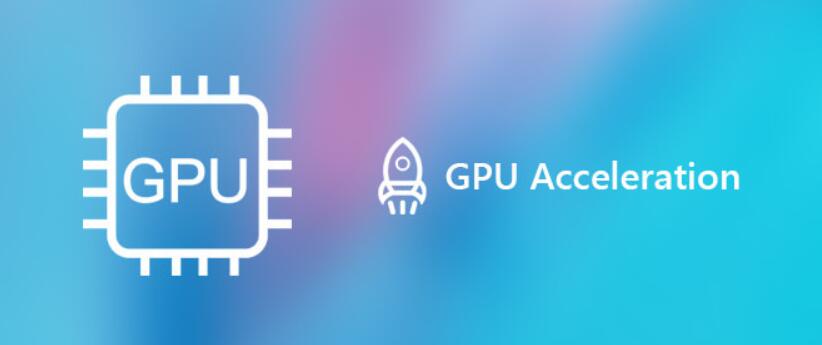
パート1.GPUアクセラレーションとは
GPU(グラフィックスプロセッシングユニット)は、分析、エンジニアリングアプリケーションなどの処理集約型の操作を加速するために、メモリーを迅速に操作および変換するができるように設計されていて、スマホ、パソコンなどで使用されます。また、パソコンで、GPUはビデオカードあるいはマザーボードの形式で組み込まれています。
GPUは多くのソフトの動作面ではかなり役立ちます。アプリケーションのコンピューター集中型セクションをGPUに移動し、残りのセクションをCPUで実行することで、つまりGPUアクセラレーションの使用によりプログラムの高速化が可能です。
GPUアクセラレーションのもう1つの機能は、すべての並列プログラミングモデルのサポートです。これにより、アプリケーションの設計者と開発者はより良いアプリケーションパフォーマンスを提供することができます。
パート2.FonePaw スーパーメディア変換が対応しているGPUアクセラレーションの種類
GoogleでGPUアクセラレーションを検索すると、何百万もの結果が見つかります。どのGPUアクセラレーションが最適かを判断するのはとても難しいです。FonePawはユーザー向けのソフト提供者として、関連しているソフトは Intel Quick Sync Video、 AMD OpenCL™ Accelerated Parallel Processing、 NVIDIA NVENC などの最も人気のあるGPUアクセラレーションに対応しています。
ソフトの動作については、お使いのパソコンが次の条件を満たしているかどうかを確認してください。
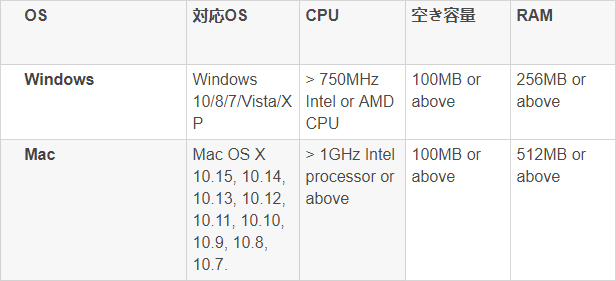
パート3.FonePaw スーパーメディア変換でGPUアクセラレーションを有効にする方法
GPUアクセラレーションを使用するには、まずいくつの設定をする必要があります。ここではIntel Quick Sync Videoを例として、パソコンでGPUアクセラレーションを有効にする方法を説明します。
# パソコンでGPUアクセラレーションの設定を変更する
ステップ1:Microsoftの公式ページから、お使いのIntel HDグラフィックカードモデルで利用可能な最新のIntelグラフィックスドライバーをインストールします。
ステップ2:デスクトップで右クリックして、メニューを表示し、「画面の解像度」>「検出」ボタンを選択して、非アクティブなディスプレイ出力を検出します。
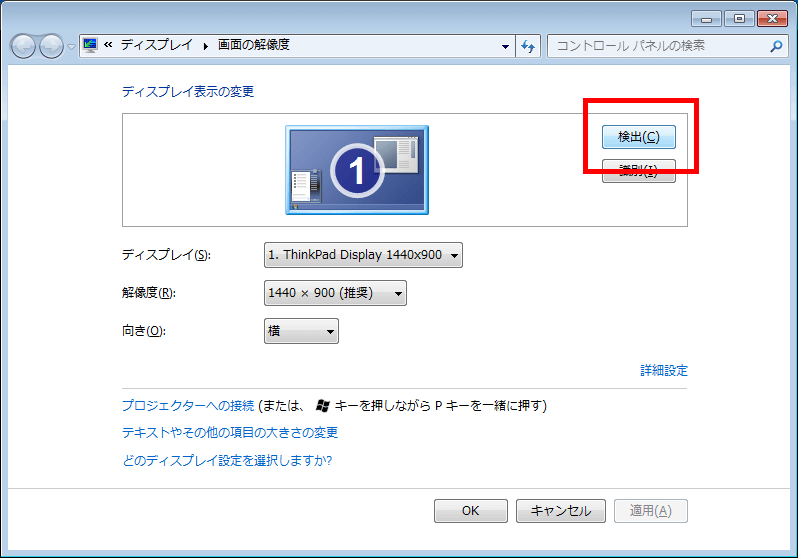
Windows 10ユーザーの場合、デスクトップに移動し、マウスを右クリックして「ディスプレイ設定」に移動し、「ディスプレイの詳細設定」上の「検出」をクリックしてください。
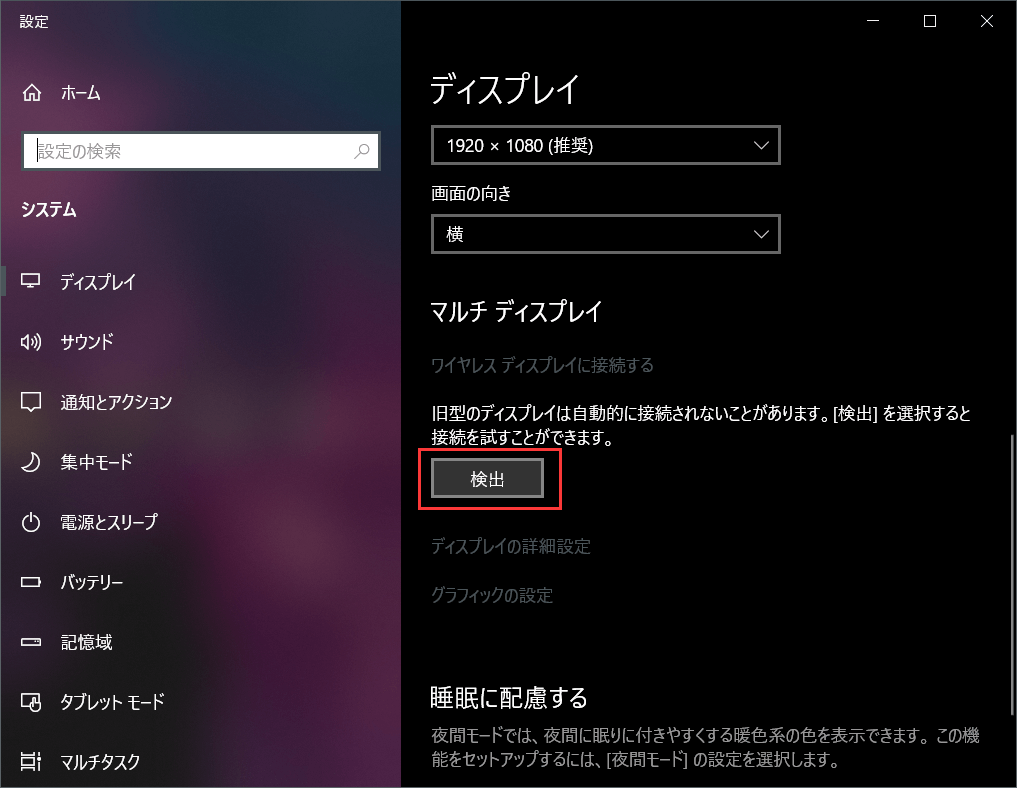
ステップ3:ディスプレイボックスに検出された「Intel® HD Graphics output Graphics」を選択し、「複数のディスプレイ」ボックスに「次での接続を試行する:VGA」を選択して、「適用」をクリックします。
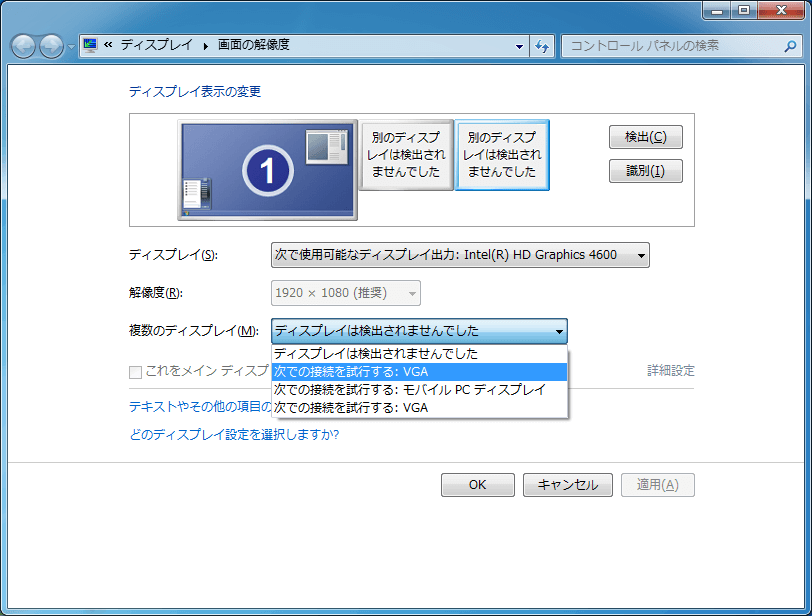
ステップ4:メインディスプレイを選択し、「複数のディスプレイ」ボックスから「表示画面を拡張する」を選択>「適用」をクリック>「OK」をクリックして、「画面の解像度」設定を閉じます。
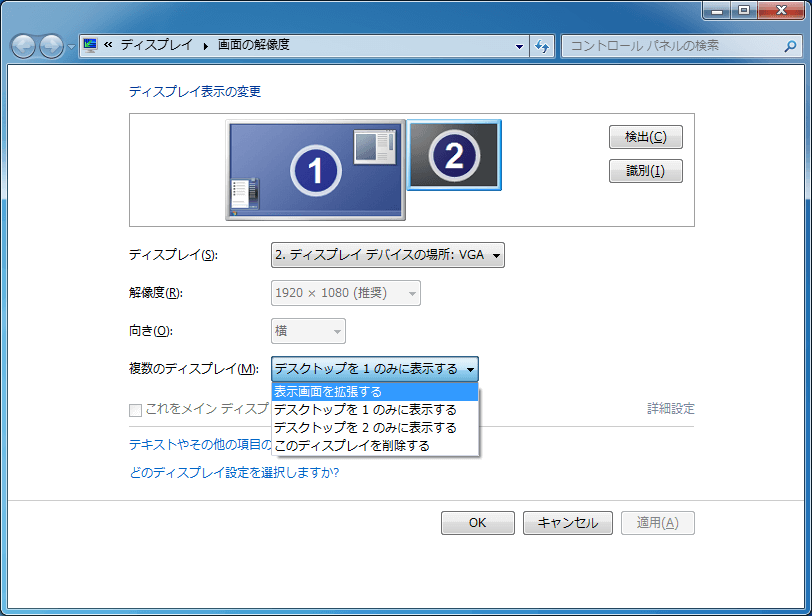
# FonePaw スーパーメディア変換でGPUアクセラレーションを有効にする方法
次に、パソコンを再起動して、Intelアクセラレーションが適用されているかどうかを確認しましょう。スーパーメディア変換などのFonePawソフトを開くと、有効になっているGPUアクセラレーションがメインインターフェイスで色付きで表示されます。これで、 AVCHDをMP4に変換、 HDビデオを編集、 ビデオを4Kに変換などをする時、ソフトは高速で変換することができます。
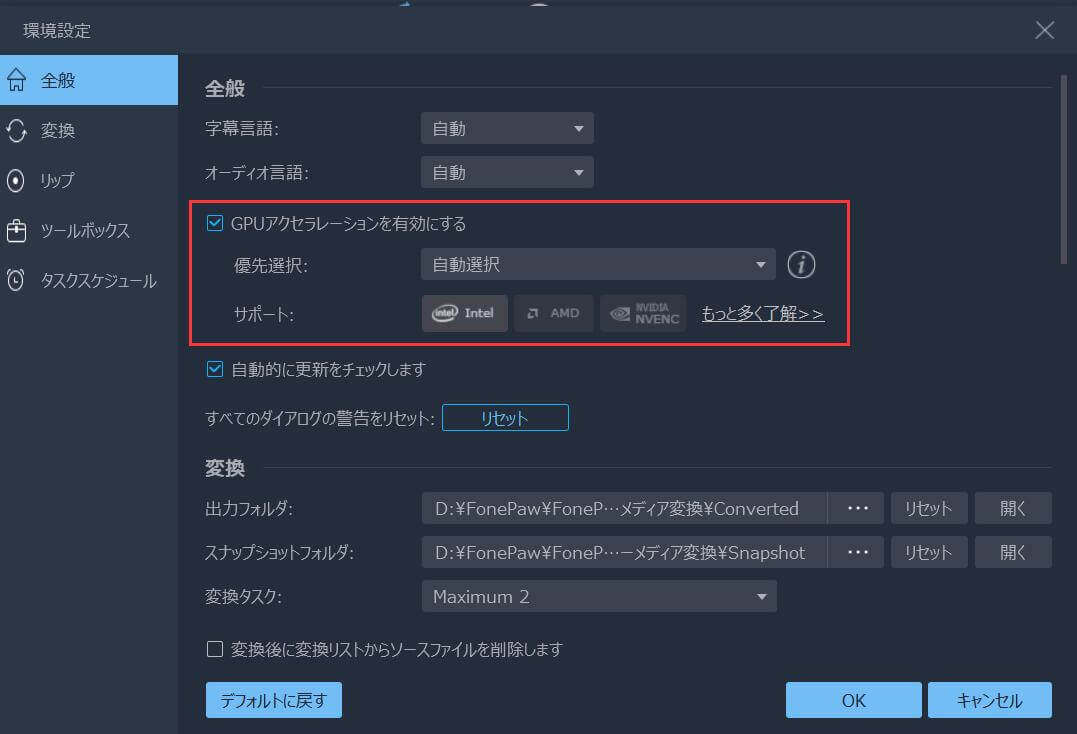
結論
以上ではGPUアクセラレーションについて説明しました。パソコンの画像やビデオの問題を解決する際には、ハードウェアアクセラレーションが必要不可欠です。FonePaw スーパーメディア変換 (opens new window)はGPUアクセラレーションに対応しており、変換速度を最大限アップすることができます。













